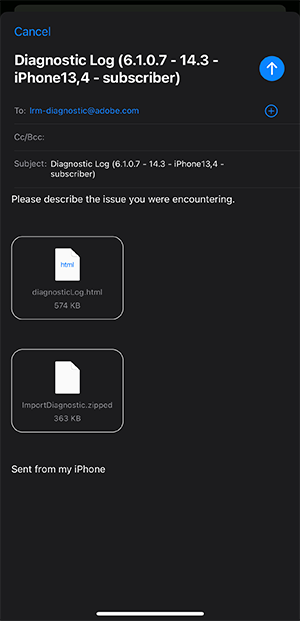Inicia la aplicación Lightroom y selecciona Configuración![]() .
.
- Guía del usuario de Adobe Lightroom
- Introducción
- Aprendizaje en la aplicación
- Adición, importación y captura de fotos
- Añadir fotos
- Captura de fotografías con Lightroom para dispositivos móviles (iOS)
- Captura de fotografías con Lightroom para dispositivos móviles (Android)
- Importación de fotografías en Lightroom para dispositivos móviles (iOS)
- Importación de fotografías y vídeos en Lightroom para dispositivos móviles (Android)
- Organizar fotografías
- Organizar fotografías
- Elige las mejores fotos con selección asistida
- Agrupa tus fotos en una pila
- Buscar y organizar fotografías de personas en la vista Gente
- Búsqueda y organización de fotografías en Lightroom para dispositivos móviles (iOS)
- Búsqueda y organización de fotografías en Lightroom para dispositivos móviles (Android)
- Cambiar el nombre de archivos en lightroom
- Editar fotografías
- Edición de fotos
- Edición de fotografías en Lightroom para dispositivos móviles (iOS)
- Edición de fotografías en Lightroom para dispositivos móviles (Android)
- Edición de fotos con Acciones rápidas en Lightroom para dispositivos móviles (iOS)
- Edición de fotos con Acciones rápidas en Lightroom para dispositivos móviles (Android)
- Ajustes preestablecidos en Lightroom
- Ajustes preestablecidos en Lightroom para dispositivos móviles (ios)
- Ajustes preestablecidos en Lightroom para dispositivos móviles (Android)
- Herramientas Recortar, Rotar y Geometría en Lightroom
- Recorte de imágenes en Lightroom para dispositivos móviles (Android)
- Herramienta Quitar de Lightroom
- Quitar personas no deseadas
- Quitar el reflejo de la ventana
- Herramienta Quitar en Lightroom para dispositivos móviles (iOS)
- Herramienta Quitar en Lightroom para dispositivos móviles (Android)
- Panel Editar en Lightroom
- Máscara en Lightroom
- Desenfoque de lente en Lightroom
- Combinación de fotos para crear HDR, panoramas, y panoramas HDR
- Edición de fotografías HDR
- Edición de fotografías HDR en Lightroom para dispositivos móviles (iOS)
- Edición de fotografías HDR en Lightroom para dispositivos móviles (Android)
- Mejore fácilmente la calidad de imagen en Lightroom
- Edición de fotos en otras aplicaciones
- Más información sobre Content Credentials
- Adición de Content Credentials en Lightroom para dispositivos móviles (iOS)
- Adición de Content Credentials en Lightroom para dispositivos móviles (Android)
- Administrar ediciones realizadas mediante herramientas con tecnología de IA (iOS)
- Administrar ediciones realizadas mediante herramientas con tecnología de IA (Android)
- Edición de fotos
- Editar vídeos
- Almacenamiento, uso compartido y exportación
- Exportar o compartir fotografías
- Almacenamiento y exportación de fotos en Lightroom para dispositivos móviles (iOS)
- Almacenamiento y exportación de fotos con Lightroom para dispositivos móviles (Android)
- Uso compartido de fotos en Lightroom para dispositivos móviles (iOS)
- Uso compartido de fotos en Lightroom para dispositivos móviles (Android)
- Lightroom para dispositivos móviles TV y la Web
- Introducción a Lightroom para dispositivos móviles (iOS)
- Introducción a Lightroom para dispositivos móviles (Android)
- Adobe Photoshop Lightroom en la web
- Configuración de Lightroom para la aplicación de Apple TV
- Uso de métodos abreviados del teclado en Lightroom para dispositivos móviles (iOS y Android)
- Adobe Photoshop Lightroom para dispositivos móviles y Apple TV | Preguntas frecuentes
- Visualización de fotografías y vídeos de Lightroom en el televisor
- Cómo añadir ajustes preestablecidos y sincronizarlos con un dispositivo móvil
- Migración de fotos
- Solución de problemas
Aprenda a generar y compartir registros de diagnóstico cuando se produzca un bloqueo en Lightroom para dispositivos móviles.
Lightroom para dispositivos móviles (iOS)
-
-
En los ajustes de Lightroom, seleccione Ayuda y asistencia.
-
Mantén presionado Acceder a nuestro foro de soporte.
-
Selecciona Crear en el cuadro de diálogo Diagnóstico de la aplicación.
Nota:Lightroom comenzará a generar los registros.
-
Una vez generados correctamente, los registros de diagnóstico se adjuntarán al correo. Entonces podrá compartirlos.

Compartir registros 
Compartir registros
Lightroom para dispositivos móviles (Android)
Informar de un problema
-
Inicia la aplicación Lightroom y selecciona Más > Ayuda y soporte> Informar de un problema.
-
En la pantalla Informar de un problema, ingresa la siguiente opción:
- Elige un tema para tu comentario: Selecciona la opción de la lista desplegable según tu comentario.
- Por favor, describe tu problema: Escribe tu problema en detalle.
Selecciona la opción de la lista desplegable. Selecciona la opción de la lista desplegable. -
Seleccione Enviar.
Enviar registro de diagnóstico
-
Inicia la aplicación Lightroom y selecciona Más > Ayuda y soporte> Habilitar modo de diagnóstico.
-
Realiza la secuencia de pasos que causó el problema una vez que aparezca el mensaje.
Selecciona el botón de cerrar para recrear los pasos. Selecciona el botón de cerrar para recrear los pasos. -
Una vez terminado, selecciona Ayuda y soporte> Enviar registro de diagnóstico.
-
Después de que se generen los registros, verás una lista de aplicaciones para compartirlos.
Selecciona la aplicación donde deseas enviar el archivo de registro. Selecciona la aplicación donde deseas enviar el archivo de registro. Nota:El correo electrónico del destinatario estará prellenado.
¿Tiene alguna pregunta o idea?


Si tiene alguna pregunta que formular o una idea que compartir, entre y participe en la comunidad de Adobe Lightroom. Nos encantaría conocer su opinión.